伴随着电子竞技的快速发展,越来越多的游戏爱好者选择玩CSGO这款经典的射击游戏。对于新电脑用户来说,安装并运行CSGO可能会有些困惑。本文将为您提供一...
2025-08-23 164 安装
如果您是一位Mac用户,但某些情况下需要使用Windows操作系统,那么您可以在Mac上安装Windows并实现双重系统的运行。本文将为您提供一份详细的教程,让您轻松地在Mac上安装和配置Windows系统。
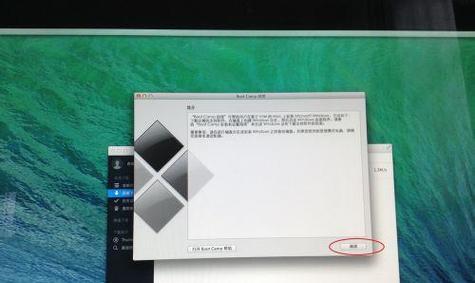
检查系统要求
为了确保您的Mac电脑能够运行Windows系统,首先需要检查您的电脑是否满足以下要求:
1.硬件要求:至少8GB的内存、100GB以上的可用存储空间、Intel处理器等;

2.软件要求:最新版本的macOS、BootCamp助理等。
备份数据
在安装Windows之前,务必备份您的重要数据。因为在安装过程中可能会涉及到分区和格式化硬盘的操作,这可能会导致数据丢失。
下载Windows镜像文件
在安装Windows之前,您需要从微软官方网站上下载Windows的镜像文件。确保选择与您电脑硬件兼容的版本,并将其保存在一个易于访问的位置。

打开BootCamp助理
BootCamp助理是Mac上预装的一款工具,它可以帮助您安装Windows系统。打开Launchpad,然后搜索并启动BootCamp助理。
创建Windows分区
在BootCamp助理中,您可以选择创建一个新的Windows分区。使用滑块调整分区大小,然后点击“安装”按钮。这将开始分区和格式化过程。
安装Windows系统
完成分区和格式化后,您可以选择安装Windows系统。选择刚刚创建的Windows分区,并插入您下载的Windows镜像文件。点击“继续”按钮,然后按照提示完成安装过程。
设置Windows系统
一旦Windows安装完成,您将需要根据自己的喜好和需求来配置系统。这包括设置用户名和密码、选择时区和语言、更新驱动程序等。
安装BootCamp驱动程序
为了确保Mac硬件在Windows系统下正常运行,您需要安装BootCamp驱动程序。在Mac中打开BootCamp助理,然后选择“下载Windows支持软件”,将其保存到一个USB驱动器上,最后在Windows系统中运行该软件。
启动选项设置
完成驱动程序安装后,您可能需要调整启动选项设置以方便在Mac和Windows之间切换。在启动时按住Option键,然后选择您想要启动的操作系统。
更新Windows系统
为了确保您的Windows系统始终安全和稳定,定期更新是非常重要的。在Windows系统中,打开设置,然后选择更新和安全,点击“检查更新”来获取最新的补丁和安全更新。
备份Mac和Windows系统
为了避免数据丢失和系统崩溃的风险,定期备份Mac和Windows系统是必不可少的。您可以使用TimeMachine来备份Mac系统,并使用Windows自带的备份工具来备份Windows系统。
优化Windows性能
在使用Windows系统时,为了获得更好的性能和体验,您可以进行一些优化操作。例如,关闭不必要的启动项、清理临时文件和缓存、定期进行磁盘碎片整理等。
解决常见问题
在使用Mac上的Windows系统时,您可能会遇到一些常见问题,例如驱动程序冲突、无法识别设备等。在这种情况下,您可以查阅相关文档或者联系技术支持来解决问题。
卸载Windows系统
如果您不再需要在Mac上安装的Windows系统,您可以选择卸载它以释放存储空间。在BootCamp助理中选择“恢复默认”,然后按照提示卸载Windows系统。
通过本文提供的详细教程,您可以轻松地在Mac上安装和配置Windows系统。在使用双重系统时,请确保及时更新和备份系统,并遵循最佳实践来优化性能和解决问题。祝您使用愉快!
标签: 安装
相关文章
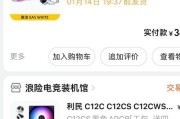
伴随着电子竞技的快速发展,越来越多的游戏爱好者选择玩CSGO这款经典的射击游戏。对于新电脑用户来说,安装并运行CSGO可能会有些困惑。本文将为您提供一...
2025-08-23 164 安装

在许多情况下,还是有一些人需要使用WindowsXP系统,本文将详细介绍如何在HP电脑上安装WindowsXP系统。我们将提供一系列步骤,帮助你顺利完...
2025-08-23 149 安装

在现代工作中,越来越多的人选择使用桌面电脑进行办公和娱乐。然而,桌面电脑占据大量的空间,给办公环境带来了很大的困扰。为了解决这个问题,桌面电脑伸缩架应...
2025-08-12 188 安装

安装台式电脑主机是组装电脑的重要一步,正确的安装能够保证电脑的正常运行。本文将为大家详细介绍如何正确安装台式电脑主机,帮助大家轻松完成安装。 一...
2025-08-10 214 安装

在当今科技发达的时代,很多人同时拥有Mac和Win8两种不同的操作系统,并需要在它们之间进行频繁的切换。本篇文章将详细介绍如何在Mac和Win8上进行...
2025-07-26 149 安装

随着计算机硬件技术的不断进步,UEFI(统一的可扩展固件接口)已经成为现代计算机的标准引导接口。本文将详细讲解如何在Windows7UEFI系统上进行...
2025-07-16 206 安装
最新评论